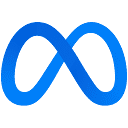首先确认系统已安装Composer并可在命令行使用,随后在PhpStorm的Settings → PHP → Composer中配置Composer可执行文件路径;接着在项目根目录创建composer.json文件并定义依赖与自动加载规则;通过PhpStorm内置Terminal执行composer require或composer install等命令安装包;最后启用Settings中Composer的“Reinitialize on composer.json changes”选项,实现修改配置后自动同步依赖,提升开发效率。

如果您在使用PhpStorm开发PHP项目时需要管理依赖包,但尚未配置Composer,则可能导致无法自动加载第三方库或执行相关命令。以下是PhpStorm集成Composer的详细设置步骤:
本文运行环境:Dell XPS 15,Windows 11
一、确认系统已安装Composer
在PhpStorm中集成Composer之前,必须确保系统全局已正确安装Composer,并可在命令行中直接调用。若未安装,PhpStorm将无法识别相关命令。
1、打开终端(Terminal),输入 composer –version 检查是否返回版本信息。
立即学习“PHP免费学习笔记(深入)”;
2、如果提示“不是内部或外部命令”,请前往Composer官网下载并安装Windows版Composer安装程序。
3、完成安装后重新打开终端验证命令是否可用。
二、在PhpStorm中配置Composer可执行文件路径
PhpStorm需要知道composer.phar或composer.bat的具体位置,以便在IDE内调用其功能,如初始化项目、安装依赖等。
1、进入PhpStorm顶部菜单栏,点击 File → Settings → PHP → Composer。
2、在“Composer executable”字段中,PhpStorm通常会自动检测composer.phar的位置。
3、若未自动填充,请手动点击右侧文件夹图标,定位到composer安装目录下的 composer.bat(Windows)或 composer(macOS/Linux)文件。
4、选择文件后点击“OK”,保存设置。
三、创建composer.json配置文件
每个使用Composer管理依赖的PHP项目都需要一个composer.json文件,用于声明项目所需依赖及自动加载规则。
1、在PhpStorm项目根目录右键,选择 New → File,输入文件名 composer.json。
2、输入基础JSON结构,例如:
{
“require”: {},
“autoload”: {
“psr-4”: {
“app”: “src/”
}
}
}
3、保存文件后,PhpStorm会自动识别该文件并提供语法提示与补全支持。
四、通过PhpStorm执行Composer命令
配置完成后,可以直接在PhpStorm内置终端中运行Composer命令,无需切换外部工具。
1、打开PhpStorm底部面板中的 Terminal 标签页。
2、输入常用命令如 composer require monolog/monolog 安装指定包。
3、也可运行 composer install 安装项目所有依赖。
4、执行过程中,PhpStorm会实时显示输出日志,便于排查错误。
五、启用PhpStorm的Composer自动感知功能
PhpStorm可以自动监听composer.json的变化,并提醒用户同步依赖或更新索引,从而提升开发效率。
1、进入 Settings → Languages & Frameworks → PHP → Composer。
2、勾选 Reinitialize on composer.json changes 选项。
3、当修改composer.json并保存时,PhpStorm会弹出提示询问是否重新执行composer install或update。
4、选择确认后,IDE将自动调用Composer完成依赖同步。
php linux phpstorm js json composer windows app 工具 mac macos php composer json phpstorm require windows ide macos linux